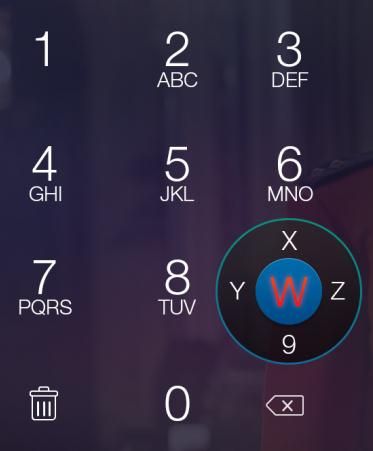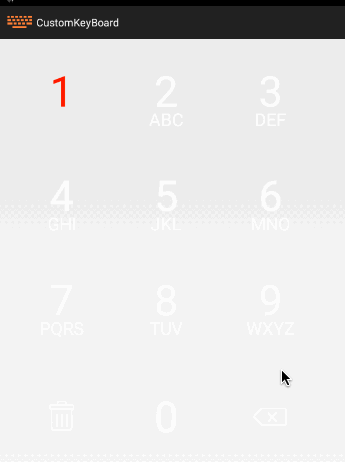Android快速自定义控件+实战演示(三)完整键盘和组合回调!
此文接着《Android快速自定义控件+实战演示(二)组合自定义view+回调》继续讲解。
这一节会提供的知识点:
1.如何把之前做好的单一控件组合成一个完整的键盘控件
2.如何在新的键盘控件里进行回调操作,使得能够选中点击某个数字/字母时,进行相关操作(比如打印出来)
回顾一下项目目标
在上一节,我们已经实现了单个自定义按键的切换,现在就是通过布局,把它们排列成九宫格(如果包括最下面一行应该是十二宫格)就可以了。
自定义键盘
看了前两节教程,现在是不是觉得自定义控件超简单的。
自定义布局
首先取名custom_keyboard.xml,因为按键与按键之间有重叠的部分(所有按键都以圆盘形式展开的话,可发现有重叠),我用了RelativeLayout,所以自定义view的时候继承RelativeLayout。
自定义View类
新建一个类,名为CustomKeyboard.java继承RelativeLayout。
依旧在所有构造方法里加上我们的新方法load(),在load()方法里初始化布局(inflateLayout()),UI(initUI())和数据(initData())。
在布局里引入custom_keyboard.xml。
/** * @Description inflate the main layout */
private void inflateLayout() {
try {
LayoutInflater.from(getContext()).inflate(R.layout.custom_keyboard, this, true);
} catch (Exception e) {
e.printStackTrace();
}
}在initUI()里将所有的按键获取到,包括清空和删除按钮。
/** * @Description initialize the ui */
private void initUI() {
mItem1 = (CustomNumKeyboardItem) findViewById(R.id.item1); //数字1只用了数字按键,而不是组合按键,因为数字1下面没有字母,所以也不会出现圆盘按键
mItem2 = (CustomKeyboardItem) findViewById(R.id.item2);
mItem3 = (CustomKeyboardItem) findViewById(R.id.item3);
mItem4 = (CustomKeyboardItem) findViewById(R.id.item4);
mItem5 = (CustomKeyboardItem) findViewById(R.id.item5);
mItem6 = (CustomKeyboardItem) findViewById(R.id.item6);
mItem7 = (CustomKeyboardItem) findViewById(R.id.item7);
mItem8 = (CustomKeyboardItem) findViewById(R.id.item8);
mItem9 = (CustomKeyboardItem) findViewById(R.id.item9);
//最后一行没有使用自定义view
mItem0 = (Button) findViewById(R.id.item0);
mItemClear = (ImageButton) findViewById(R.id.itemClear);
mItemDelete = (ImageButton) findViewById(R.id.itemDelete);
}因为键盘的ABC…以及数字排列都是固定的,我们把数据以数组的格式存在custom_keyboard_arrays.xml里面
<?xml version="1.0" encoding="utf-8"?>
<resources>
<string-array name="item1">
<item>"1"</item>
</string-array>
<string-array name="item2">
<item>"2"</item>
<item>"A"</item>
<item>"B"</item>
<item>"C"</item>
</string-array>
<string-array name="item3">
<item>"3"</item>
<item>"D"</item>
<item>"E"</item>
<item>"F"</item>
</string-array>
<string-array name="item4">
<item>"4"</item>
<item>"G"</item>
<item>"H"</item>
<item>"I"</item>
</string-array>
<string-array name="item5">
<item>"5"</item>
<item>"J"</item>
<item>"K"</item>
<item>"L"</item>
</string-array>
<string-array name="item6">
<item>"6"</item>
<item>"M"</item>
<item>"N"</item>
<item>"O"</item>
</string-array>
<string-array name="item7">
<item>"7"</item>
<item>"P"</item>
<item>"Q"</item>
<item>"R"</item>
<item>"S"</item>
</string-array>
<string-array name="item8">
<item>"8"</item>
<item>"T"</item>
<item>"U"</item>
<item>"V"</item>
</string-array>
<string-array name="item9">
<item>"9"</item>
<item>"W"</item>
<item>"X"</item>
<item>"Y"</item>
<item>"Z"</item>
</string-array>
</resources>然后在设置数据的时候,一一对应。
/** * @Description initialize the data */
private void initData() {
String[] dataItem1 = getResources().getStringArray(R.array.item1);
String[] dataItem2 = getResources().getStringArray(R.array.item2);
String[] dataItem3 = getResources().getStringArray(R.array.item3);
String[] dataItem4 = getResources().getStringArray(R.array.item4);
String[] dataItem5 = getResources().getStringArray(R.array.item5);
String[] dataItem6 = getResources().getStringArray(R.array.item6);
String[] dataItem7 = getResources().getStringArray(R.array.item7);
String[] dataItem8 = getResources().getStringArray(R.array.item8);
String[] dataItem9 = getResources().getStringArray(R.array.item9);
CustomKeyboardItemEntity cEntity = new CustomKeyboardItemEntity(
dataItem1[0], "", "", ""); //数字1下面没有字母
mItem1.setData(cEntity);
cEntity = new CustomKeyboardItemEntity(
dataItem2[0], dataItem2[1], dataItem2[2], dataItem2[3]);
mItem2.setData(cEntity);
cEntity = new CustomKeyboardItemEntity(
dataItem3[0], dataItem3[1], dataItem3[2], dataItem3[3]);
mItem3.setData(cEntity);
cEntity = new CustomKeyboardItemEntity(
dataItem4[0], dataItem4[1], dataItem4[2], dataItem4[3]);
mItem4.setData(cEntity);
cEntity = new CustomKeyboardItemEntity(
dataItem5[0], dataItem5[1], dataItem5[2], dataItem5[3]);
mItem5.setData(cEntity);
cEntity = new CustomKeyboardItemEntity(
dataItem6[0], dataItem6[1], dataItem6[2], dataItem6[3]);
mItem6.setData(cEntity);
cEntity = new CustomKeyboardItemEntity(
dataItem7[0], dataItem7[1], dataItem7[2], dataItem7[3], dataItem7[4]);
mItem7.setData(cEntity);
cEntity = new CustomKeyboardItemEntity(
dataItem8[0], dataItem8[1], dataItem8[2], dataItem8[3]);
mItem8.setData(cEntity);
cEntity = new CustomKeyboardItemEntity(
dataItem9[0], dataItem9[1], dataItem9[2], dataItem9[3], dataItem9[4]);
mItem9.setData(cEntity);
}这一段我个人都觉得看得非常冗余,要是能优化一下,弄成一个循环就好了!(如果你有好的想法,欢迎提出来哦!)
监听按键响应事件(组合回调)
响应的事件比如字母、数字按OK键就打印相应字符,删除和清除按OK键就删除一个字符或者清空所有字符。
分析:点击某个按键的时候,数字按键会先变成圆盘按键,然后圆盘按键点击OK键,能够监听点击并得到当前选中的字符;而现在自定义键盘或者更外层,需要能够继续处理该点击事件。故得到当前字符写在圆盘按键类里,并通过回调传值给自定义键盘类,且自定义键盘类能够继续处理点击事件。
下面我用代码来解释说明。
先定义一个监听器类OnDpadCenterListener,定义三个方法分别响应点击字符、删除和清除事件。其中字符要传值给代理(实现者)。
/** * @ClassName OnDpadCenterListener * @Description 按中键的监听器 * @author azz * @Date 2015年6月15日 下午6:23:55 * @version 1.0.0 */
public interface OnDpadCenterListener {
/** * @Description 按中心键的时候 * @param selectString 选中的字符 */
void onDpadCenter(String selectString);
/** * @Description 清除按钮被点击 */
void onClearPressed();
/** * @Description 当删除按钮被点击 */
void onDeletePressed();
}然后,本来的思路应该是,我们接着在圆盘按键类里面的onKey事件里面的分类KEYCODE_DPAD_CENTER里加上如果本类的属性mOnDpadCenterListener 不为 null,就调用onDpadCenter(getSelectedString(())。
但其实我发现,我之前写过一个OnKeyWorkListener,是用来供组合自定义按键回调的,监听了数字按键的OK键和圆盘按键的Back键,而圆盘按键类(CustomCircleKeyboardItem)本身已经有了这个监听器属性,原来只监听了Back键,现在我们就可以加上监听OK键:
public boolean onKey(final View v, final int keyCode, final KeyEvent event) {
if (event.getAction() == KeyEvent.ACTION_DOWN) {
switch (keyCode) {
//...
case KeyEvent.KEYCODE_DPAD_CENTER:
if (mOnKeyWorkListener != null) {
mOnKeyWorkListener.onDpadCenter(this);
}
break;
//...
}
updateDataBackup();
}
//...
}然后在组合按键(CustomKeyboardItem)里加上新属性
/** * @Field @onDpadCenterListener : 监听中键 */
private OnDpadCenterListener mOnDpadCenterListener;并且在onDpadCenter(View view)方法里加上新的判断if (view == circleKeyboardItem)如果是圆盘按键被点击OK键,就传给mOnDpadCenterListener去处理:
@Override
public void onDpadCenter(final View view) {
Log.d(TAG, "onDpadCenter");
if (view == numKeyboardItem
&& numKeyboardItem.isShown()
&& !circleKeyboardItem.isShown()) {
circleKeyboardItem.appearWithAnimation(showAnim);
numKeyboardItem.disappearWithAnimation(showAnim);
} else if (view == circleKeyboardItem) { //新加入的判断
if (null != mOnDpadCenterListener) {
mOnDpadCenterListener.onDpadCenter(circleKeyboardItem.getSelectedString());
}
}
}好了,该写的都写好了,现在只要在哪写好OnDpadCenterListener传进来就可以了。
我同样给了CustomKeyboard类一个OnDpadCenterListener属性,让外层将实现传给CustomKeyboard,再由CustomKeyboard分发给它的子控件。
/** * @param onDpadCenterListener the onDpadCenterListener to set */
public void setOnDpadCenterListener(final OnDpadCenterListener onDpadCenterListener) {
this.mOnDpadCenterListener = onDpadCenterListener;
mItem1.setOnDpadCenterListener(mOnDpadCenterListener);
mItem2.setOnDpadCenterListener(mOnDpadCenterListener);
mItem3.setOnDpadCenterListener(mOnDpadCenterListener);
mItem4.setOnDpadCenterListener(mOnDpadCenterListener);
mItem5.setOnDpadCenterListener(mOnDpadCenterListener);
mItem6.setOnDpadCenterListener(mOnDpadCenterListener);
mItem7.setOnDpadCenterListener(mOnDpadCenterListener);
mItem8.setOnDpadCenterListener(mOnDpadCenterListener);
mItem9.setOnDpadCenterListener(mOnDpadCenterListener);
mItem0.setOnClickListener(new OnClickListener() {
@Override
public void onClick(final View v) {
if (null != mOnDpadCenterListener) {
mOnDpadCenterListener.onDpadCenter(mItem0.getText().toString());
}
}
});
mItemClear.setOnClickListener(new OnClickListener() {
@Override
public void onClick(final View v) {
if (null != mOnDpadCenterListener) {
mOnDpadCenterListener.onClearPressed();
}
}
});
mItemDelete.setOnClickListener(new OnClickListener() {
@Override
public void onClick(View v) {
if (null != mOnDpadCenterListener) {
mOnDpadCenterListener.onDeletePressed();
}
}
});
}当其他地方(比如MainActivity)传入监听器OnDpadCenterListener的实现,就可以响应响应按键了。
如果你有任何问题,欢迎留言告诉我。